当ブログのトップページでもお馴染み(?)、
insta360を使用したジャンプ動画撮影のコツについてまとめます。
僕はトップページのメインビジュアルに、
日本一周旅の短い動画を割り当てているのですが、
見たこと無い人はまず観てみて下さい。
オッサンが日本の各地でジャンプしているだけの映像ですが、
割と好評だったので撮影方法をこの記事で伝授します。

僕は日本一、この動画を撮ってきた自負があります…
需要があるのか分かりませんが、
- insta360の機能は色々あるけど、いまいち使い方が分からない…
- 映像がマンネリ化してきたかも…
- もっと面白い撮影方法は無いのかな…
という方の参考になれば幸いです。
insta360を、既に持っている or 購入予定の方に向けた内容になっています。
insta360は一人旅に最適な360度カメラ。
撮影もお手軽に出来るので、デジタル機器に疎い方にもお勧めです。
この撮影方法のメリット・デメリット
最初にもう一つ、沖縄編の旅で録り溜めていたショートムービーも貼り付けます。
これも観てみて。
あまり他では観ないタイプの映像というか、
360度カメラならではの面白い映像になってるんじゃないかと思います。
普通の記念撮影よりも、オリジナリティ溢れる感じになるというか…
(自分で言うのもちょっとアレなんですが)
この撮影方法のメリット
- 背景に動きができる
(特に空が迫力ある感じで撮影出来る) - 手軽に自撮りを開始出来る
(三脚を設置しなくても一人で撮れる) - 棒は消えて撮影される
(insta360の標準機能。手元がすっきり) - フルHDで観る分にはまずまずの画質
(3K 100fpsの映像をトリミングする)
沢山メリットがある撮影方法だと思います。
何より撮っていて楽しいです。
一人旅の記念撮影に最適の撮影方法と言っても過言では無いはず…
僕は旅中に出会った旅人と一緒にジャンプしてもらう機会もあり、全力ではしゃぎました。
反対に、デメリットはこんな感じです。
デメリット
- 沢山撮らないと駄目
(1枚撮影あたり、1秒程にしかならない) - 複数枚をつなぎ合わせる編集が必要
(これがちょっと面倒) - 狭い場所では撮影出来ない
(最低限、棒が振り回せるスペースが必要) - はずい
(慣れます)
色んな所で撮影するのが楽しくもあるのですが、面倒だったりもします。
沖縄旅の動画は32箇所の撮影で、わずか40秒程のムービーになってしまいました。
字幕と合わせて観るとすごく忙しい感じがしますね。
読めないかな…。
やりすぎると、ちょっと酔うかもしれません。
そんな感じで面倒な作業も待っているのですが、
それでも「面白そうだから撮ってみたい!」という、
気合の入った御仁に向けてやり方を解説していきます。
(可愛い女子がこれやったら映えると思う)
使用機材
- insta360本体
- 自撮り棒
- スマホ
必要な機材は、上記3点のみです。
insta360については、僕はONE X2を使用しています。
X系なら多分どれでも出来ます。
RSも恐らく出来るんじゃないでしょうか。
(出来なかったらごめんなさい)
360度のスローモーション撮影(3K 100fps)が出来れば何でもOKです。
画質に拘る方は1インチセンサーのRSを使っても良いと思いますが、
一般ユーザーであれば、今なら処理速度も早いX3をお勧めします。
本体が軽い方が自撮り棒も振りやすいので…
撮影方法
最初はややこしく感じるかもしれませんが、慣れたら簡単です。
insta360に自撮り棒を装着


insta360を持ってる人は皆自撮り棒も使っていると思いますが、念のため。
自撮り棒ごと振る事になるので、カメラが吹っ飛ばないようにしっかりと三脚ネジで固定する事。
固定後は自撮り棒を目一杯伸ばします。
スマホと連携
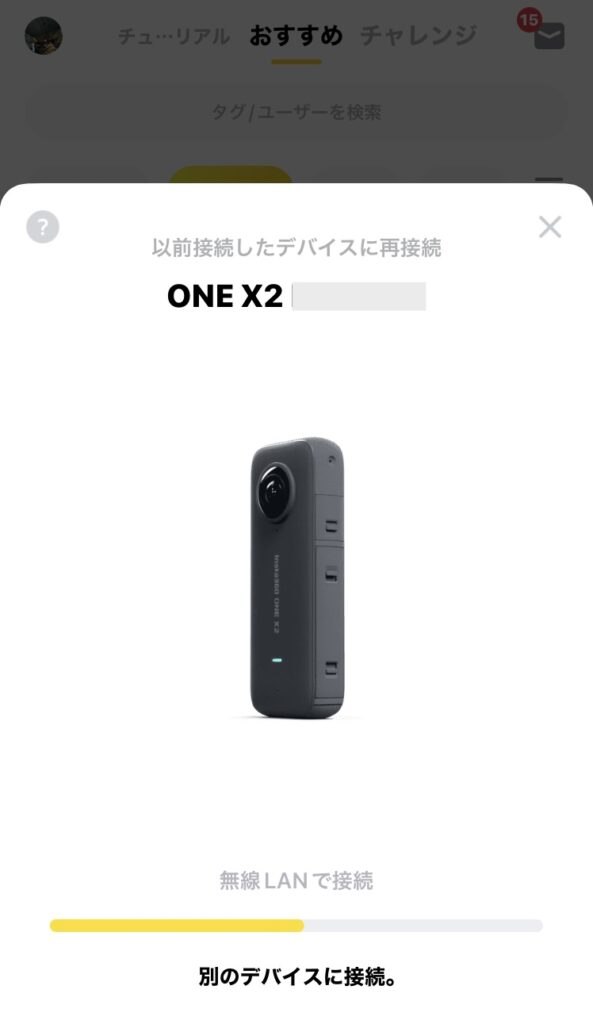
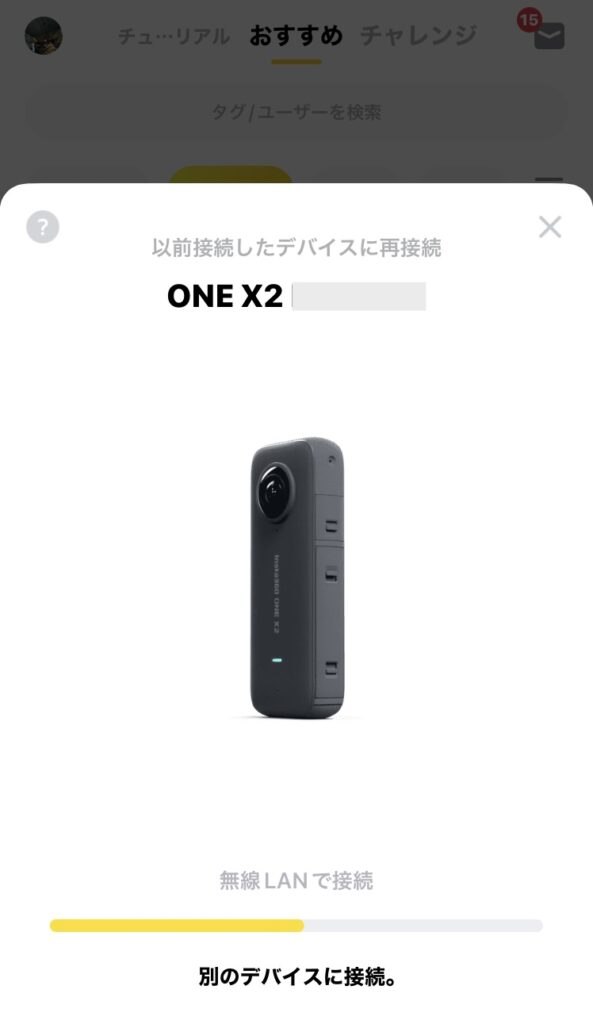
スマホから撮影ボタンを押したほうが失敗無くやりやすいです。
スマホのアプリを起動し、insta360と連携させます。
(インストールがまだの人は、入れておきましょう)
撮影モードの設定
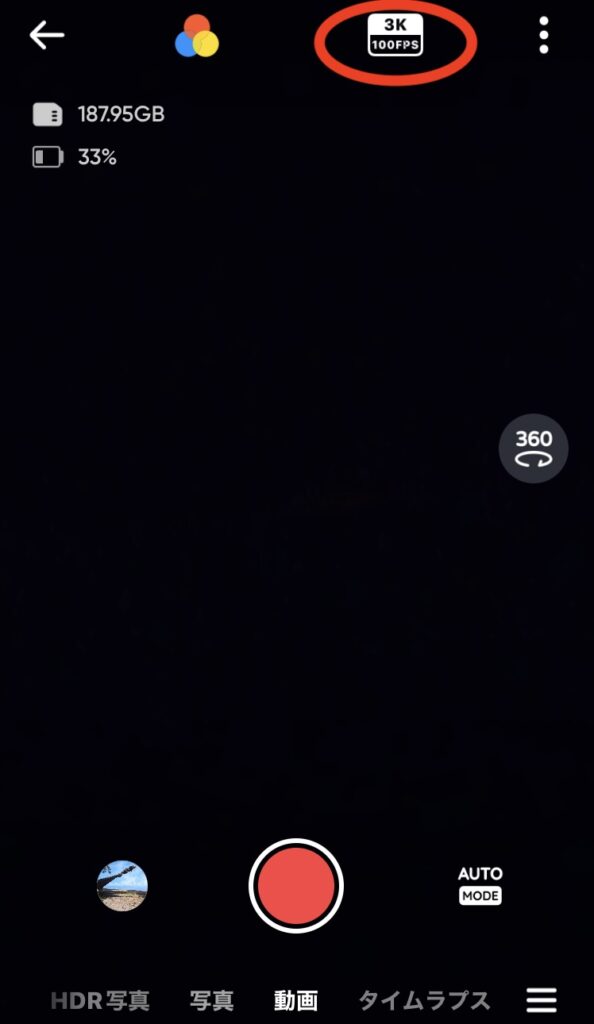
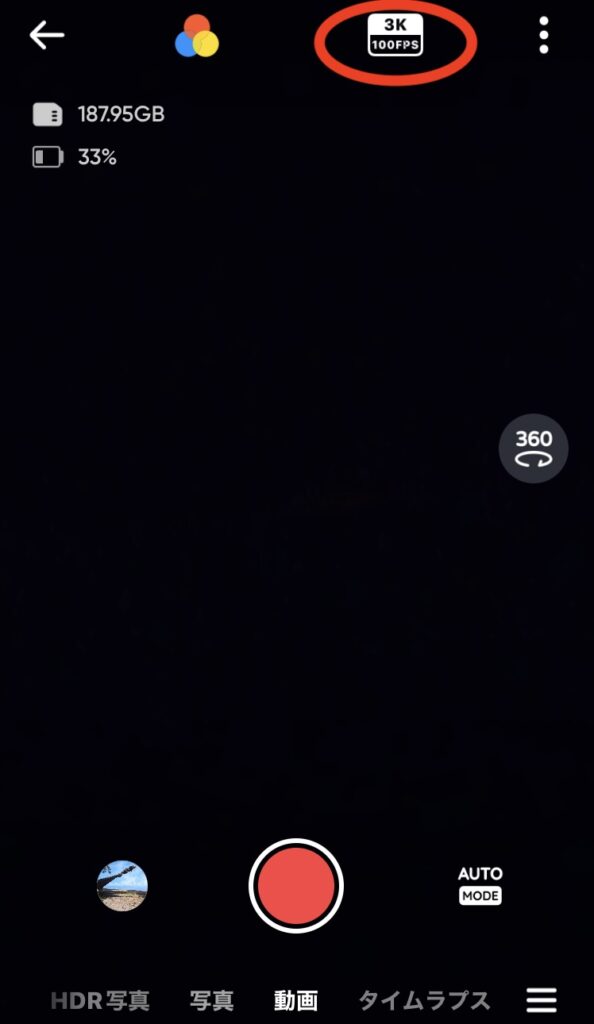
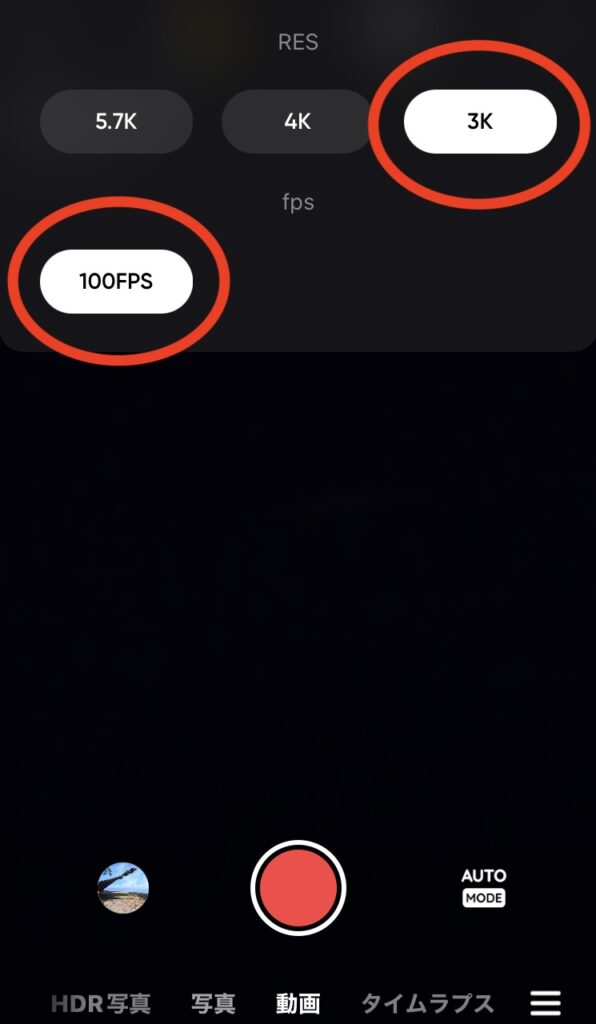
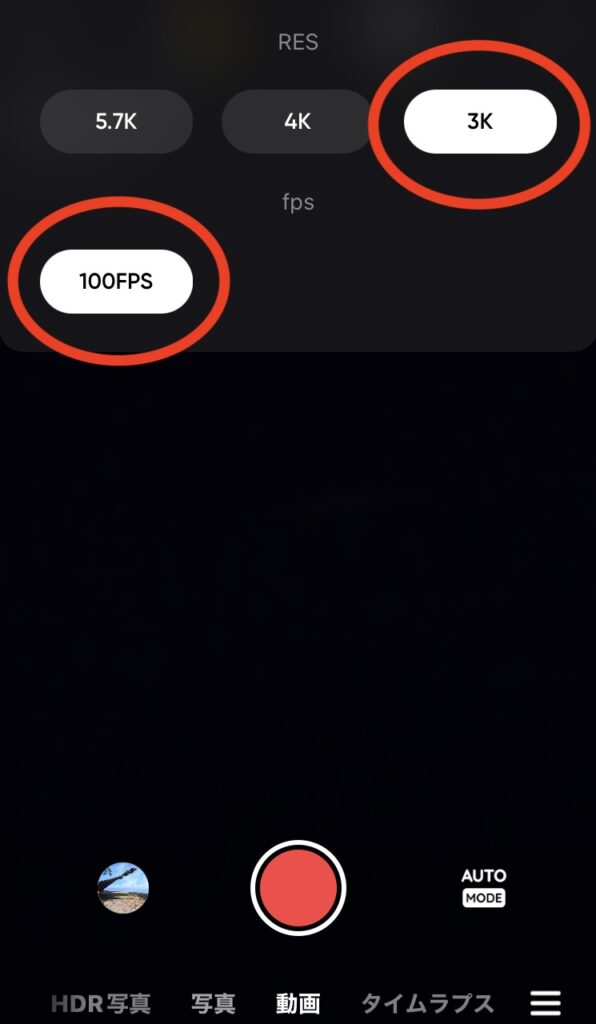
動画撮影、画質は3K 100fpsのスローモーション撮影モードに設定します。
通常の30fpsや50fpsでは駄目です。
(一瞬で終わってしまいます)
僕は撮影時にこの設定をしたはずが何故か出来ておらず、
上手く撮れていなかった事に後から気づいた…という事を頻繁にやらかしています。
ここはマストで設定しましょう。
3K 100fpsです。
ジャンプしながら撮影
いよいよ撮影です。
どんな感じで撮影しているかは、動画を観たほうが早いかも。
(友情出演:天ぷら饅頭氏)
観ていただいたら分かると思いますが、手順としてはこんな感じ。
- 自撮り棒をまっすぐ伸ばしてジャンプの準備
- スマホから録画開始ボタンを押す
- 真上にジャンプ、同時に90°自撮り棒を横に振る
- 着地と同時に自撮り棒を元の位置に戻す
- 録画終了
スマホから録画ボタンを押すと、実際に録画されるまで1、2秒のタイムラグがあるので注意。
「ピッ」という録画開始音を聞いてからジャンプします。
ポイントはジャンプしながら自撮り棒を横に振る、という点。
こうする事で背景に動きが出来ます。
ジャンプのピーク時に、真横にinsta360がある状態がベストです。
この撮影でこんな感じのスローモーション映像が1枚、出来上がります。
※ちなみにスローモーション撮影では、音声は再生されません。無音です
この撮影、要はinsta360公式の機能でもある、スプリットジャンプの撮影方法と同じです。
公式からも解説動画が上がっていました。



…こんなに足広げて飛べねーよ…
僕は欽ちゃんジャンプしか出来ませんでしたが、
体が柔らかい方は、色んなジャンプを試してみても面白いかもしれませんね…。
公式では、アプリに組み込まれている編集ラボ内のAI機能を使っています。
…が、これだと6枚までの映像しか合成出来ないですし、
ちょっと自分にズームし過ぎの映像が嫌だった為、僕は手動で編集しています。
手動で編集すると、画角を寄せたり引いたりもある程度自由が効きます。
撮影のコツ
この撮影時のちょっとしたコツというか、ポイントを紹介します。
自撮り棒は目一杯伸ばす
好みの問題かもしれませんが、insta360と自分との距離は110〜120cmぐらいがちょうど良いと思います。
ちょうど純正の自撮り棒を目一杯伸ばした長さです。
70cmのショートタイプも販売されていますが、それだと自分がメインになりすぎて景色があまり映りません。
(後から画角を引きすぎると、映像の湾曲もキツくなる)
かといって長過ぎると振り回すのも大変なので、120cm前後が丁度良さそうです。
自撮り棒は純正じゃなくても、ウランジ等の黒いそれっぽい棒だったらちゃんと消えます。
見下ろす時は上に、見上げる時は下に
これも好みなんですが、自撮り棒は上に振るか下に振るかで画角が変わります。
状況に応じて振る軌道を変えると面白いかな、と思います。
高さを全部統一するのも面白そうですね。
下から煽って撮ると、ジャンプの高さが強調されます。
ただ地面にぶつけるとカメラが死ぬので、下げ過ぎ注意。
僕は展望台などの見晴らしの良い所では、上にカメラを振っていました。






地平線の湾曲の向きを見れば一目瞭然ですね。
水平だと湾曲も控えめに見えるので、最初は水平から始めるのがお勧めです。
その方が自然な感じになります。
撮影時間は短めでOK
しゃがむ(撮影開始)→ジャンプ→着地(撮影終了)
この間の撮影時間は5秒にも満たないぐらい短いですが、それで十分です。
最終的に1/4スピードのスロー再生で使用する為、
5秒間撮った動画も20秒ぐらいになります。
そして使うシーンはスロー再生の中から1秒弱です。
(現実時間だと0.2秒ぐらい…?)
大半が不要のシーンになる為、撮影時間は短めでOK。
ファイルサイズの節約に繋がり、編集の負担も減ります。
恥じらいは捨てる
これが一番の鬼門。
人が多い所でこの撮影を一人でやってると、
周りから「は?」っていう目で見られます。
オッサンが急に棒を振り回してジャンプしてるんだから、そりゃそうですよね。
でも大丈夫。
動じない精神力を養いましょう。
次第に慣れます。



他の旅人が一緒に飛んでくれる時は、
撮影方法を説明するのが恥ずかしかったです…
(タイミングが合わなかったりとかも)
恥ずかしさに負けて撮影を諦めると、後悔します。
動画を編集する段階になって「あの時、あの場所で飛んでおけば…」と頭を抱えます。
(僕は後悔している場所が沢山あります)
というわけで恥じらいは捨て、思い立ったらとりあえず飛んで撮っておくのがお勧め。
あとは当然ですが、
周囲の迷惑になるような撮影はやめましょう。
混雑した場所で棒を振り回さない事。
足場が不安定な場所ではジャンプしない事。
枝や柵にカメラをぶつけない配慮も大事です。
振った時に手からすっぽ抜けないよう注意。
十分安全確認をして飛んでください。
編集方法
苦労して撮影した後は、360度のスローモーション動画が出来上がっているはずです。
この映像を任意の画角にトリミングし、繋げていく作業が必要になります。
任意の画角にトリミングする
この作業はInsta360のアプリから行います。
PC版とスマホ版の2種類がありますが、
どちらかというとPC版からまとめて編集しちゃった方が楽です。
PC版のDLは公式のこちらから↓


PC版アプリを使用する場合
1. 編集するデータを選択
「Open Files」から、撮影したスローモーション動画(insvファイル)を選択します。
直接ファイルをドラッグ&ドロップしてもOKです。
3K 100fpsの動画も5.7K 30fpsの動画も、ぱっと見は同じinsvファイルなので、間違えないよう注意。
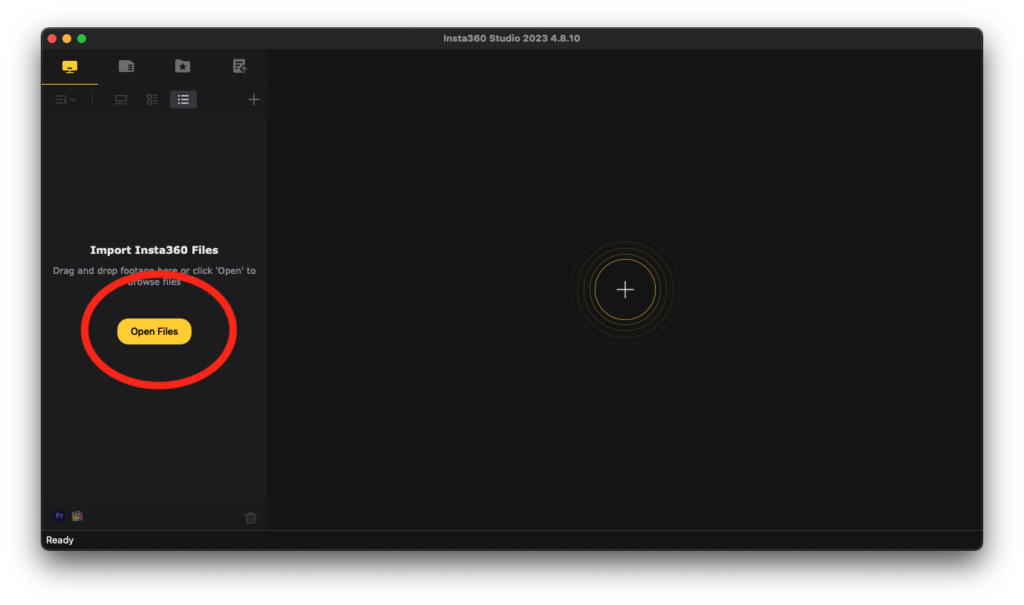
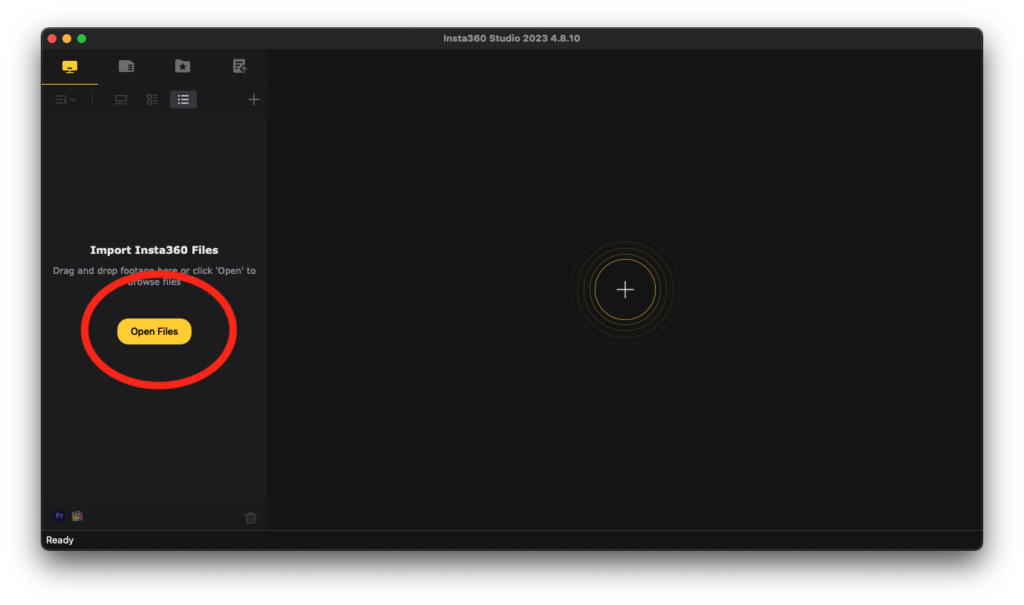
2. 追尾機能を使用する
ファイルを開いたら、追尾機能(DeepTracking)を使います。
この撮影方法の肝とも言える部分かもしれません。
追尾マークのアイコンがあるので、そちらをクリックします。
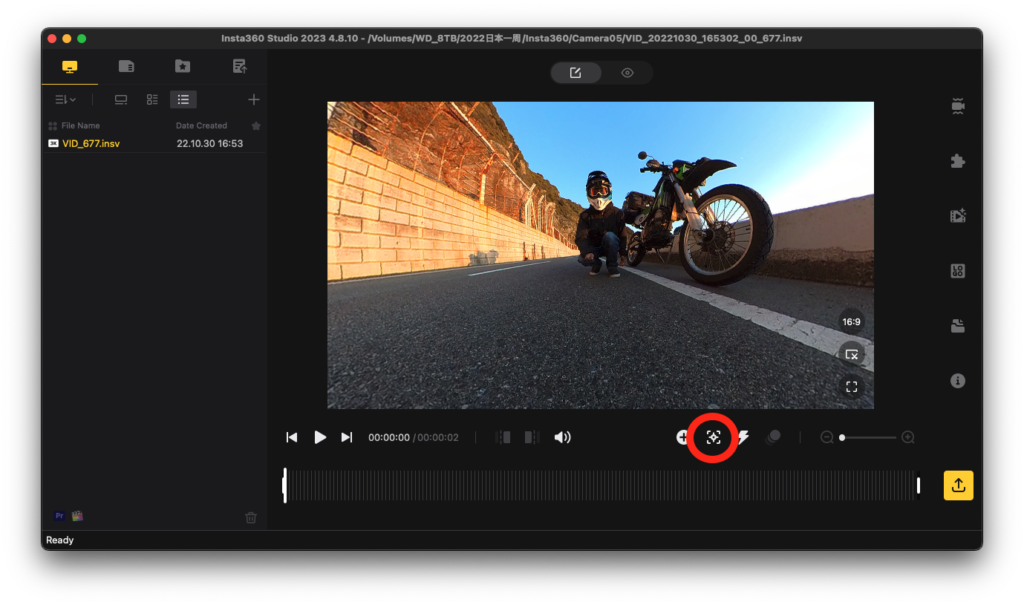
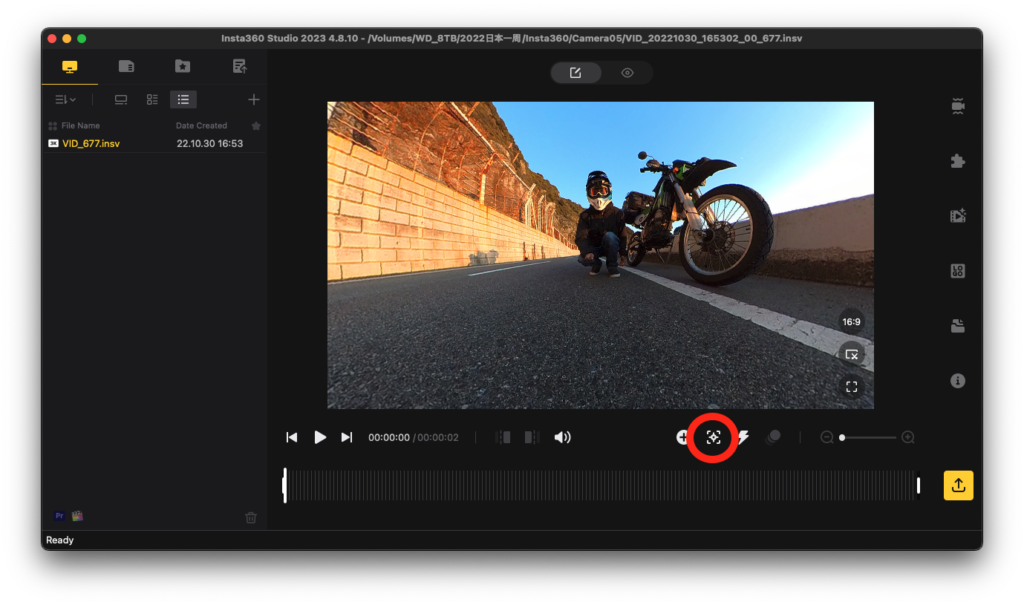
映像の中心になるターゲットを選択します。
自分の顔に標準が当たっている事がほとんどだと思います。
ロックオン…!
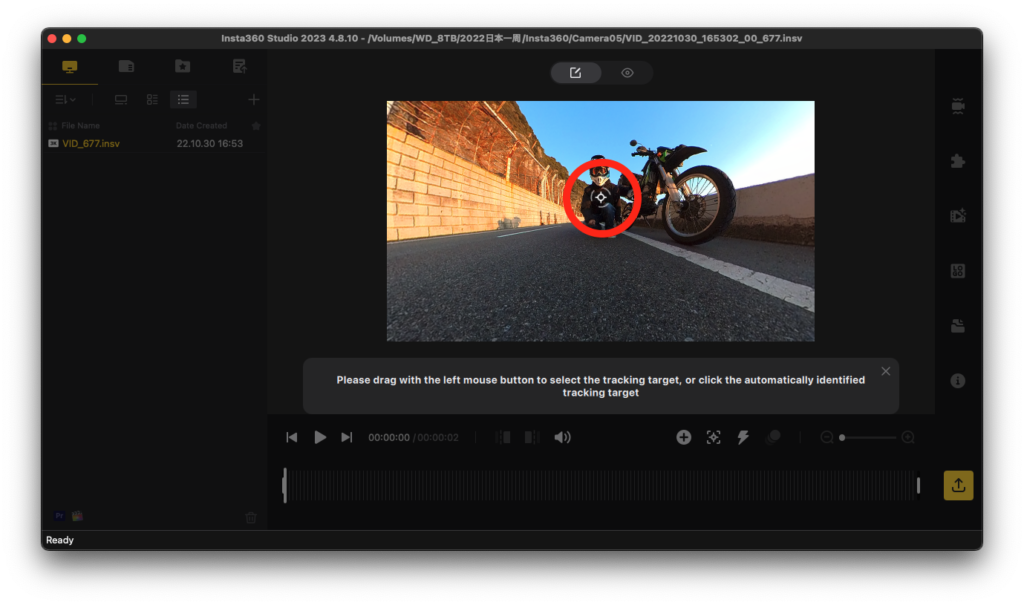
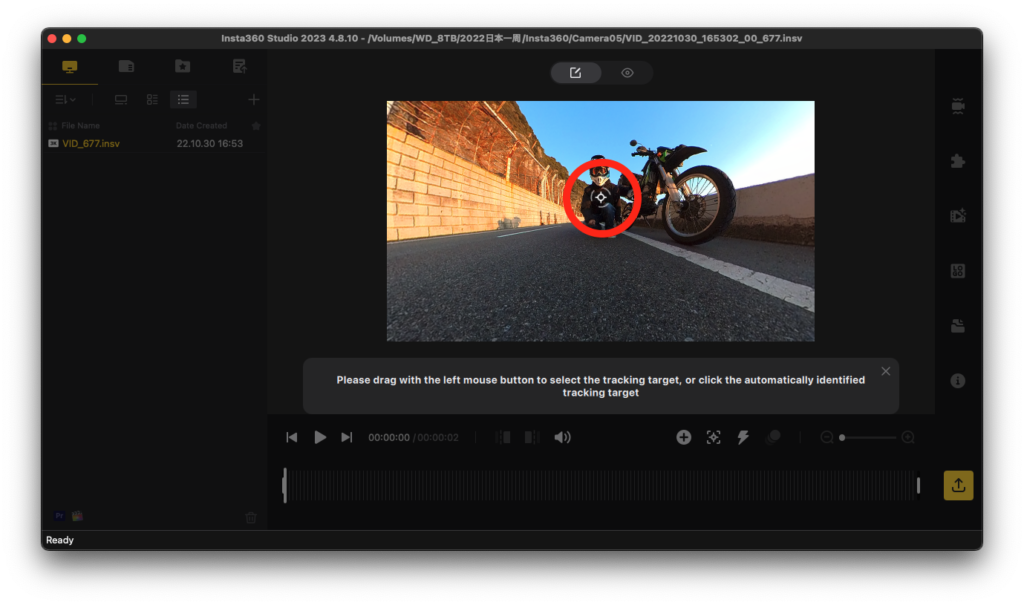
自分自身を追尾して、映像の中心に配置してくれます。
この機能が優秀なんですよね…
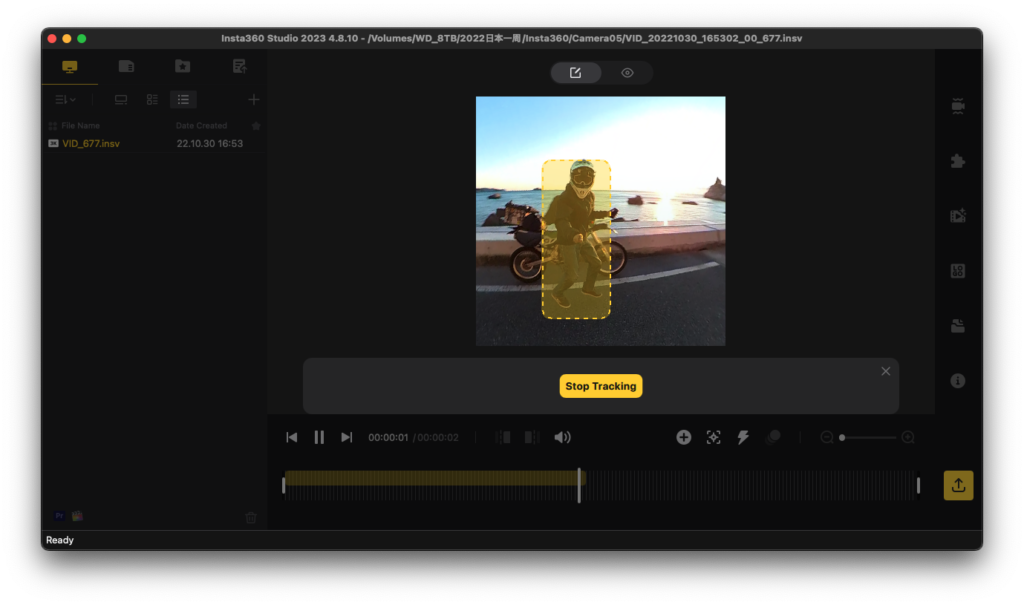
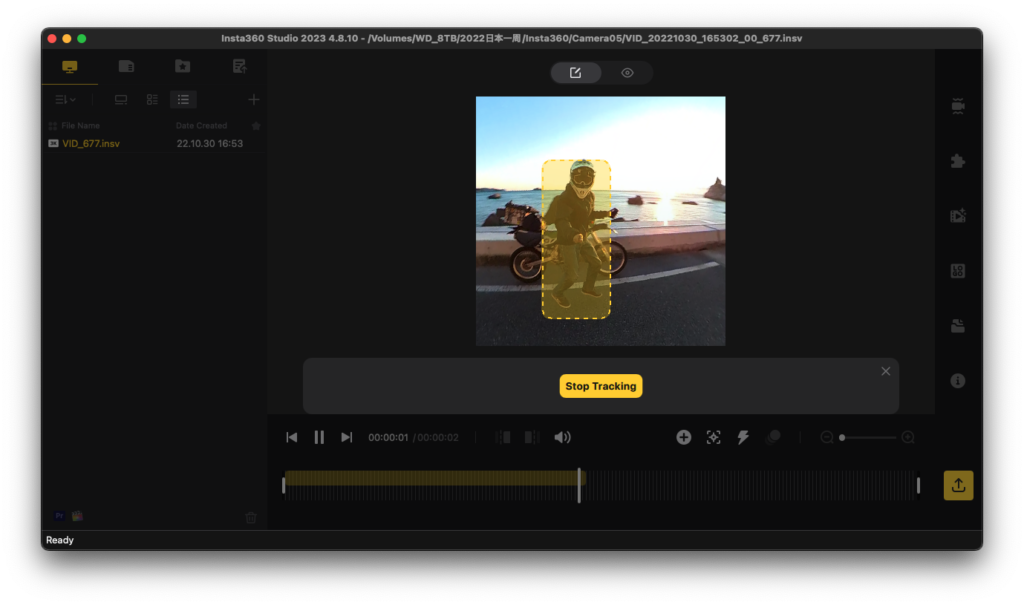
3. 画角を調整
自分に寄り過ぎな映像が出来るので、下部の黄色いタイムラインバーを選択します。
視点の寄り具合(FOV)と歪曲具合(Distortion Control)の状態が表示されます。
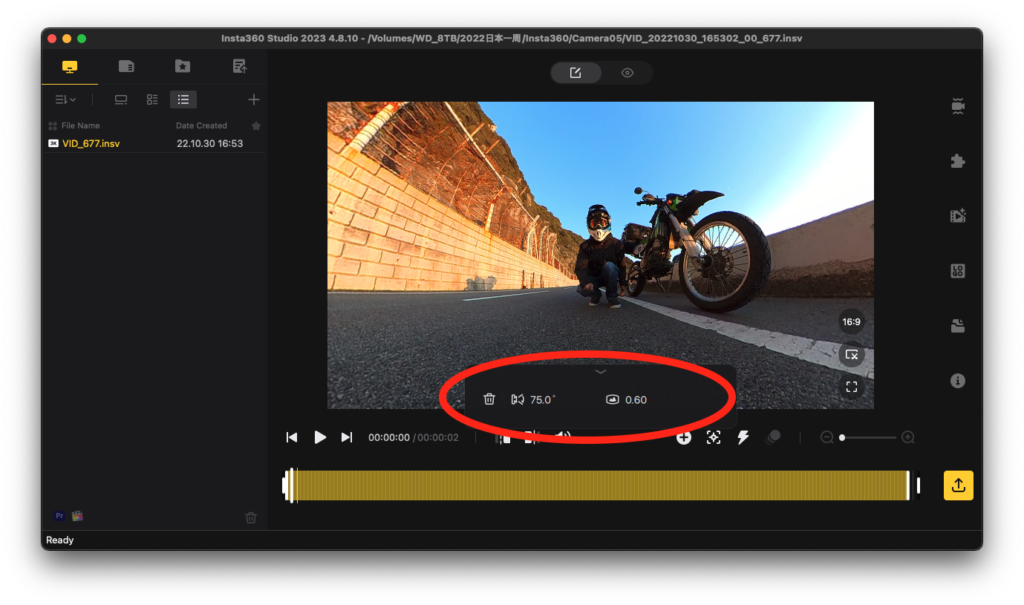
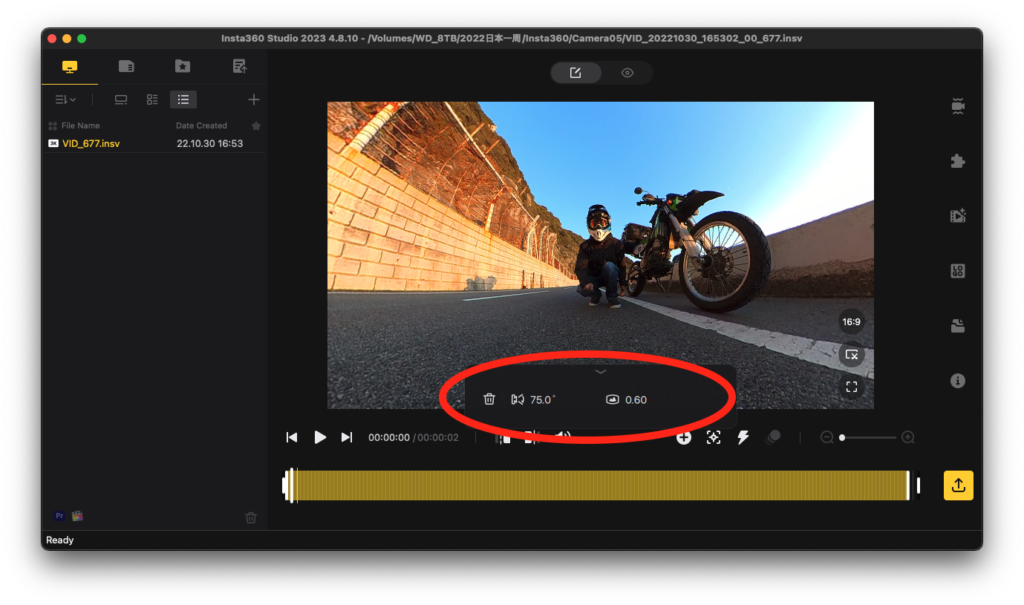
この状態でマウスのホイールをスクロールすると、画角を寄せたり引いたり出来ます。
個人的にFOVは90〜110前後ぐらいに引いた方が丁度良い感じがしました。
好みに応じて変更します。
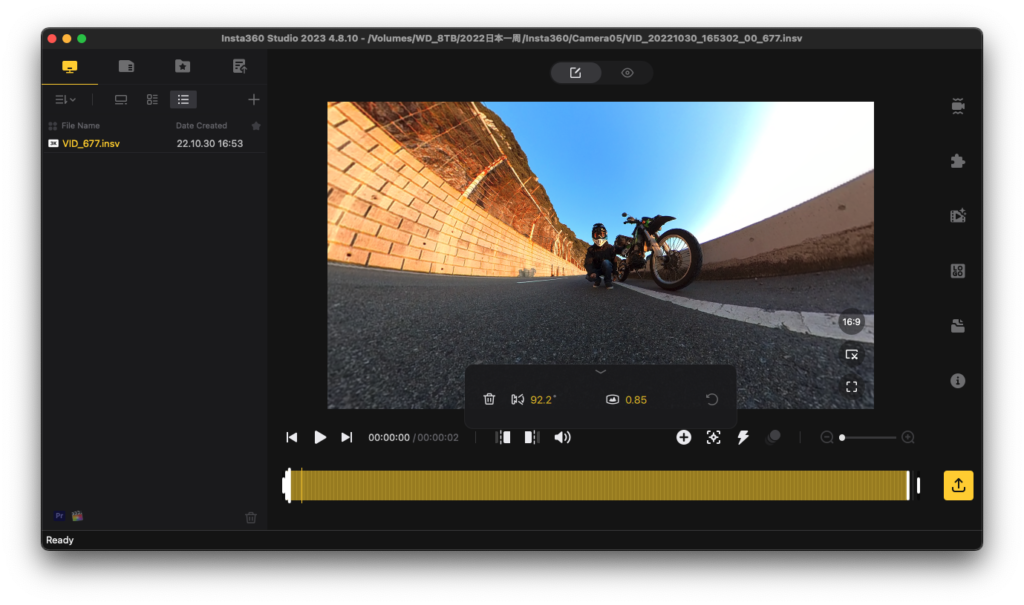
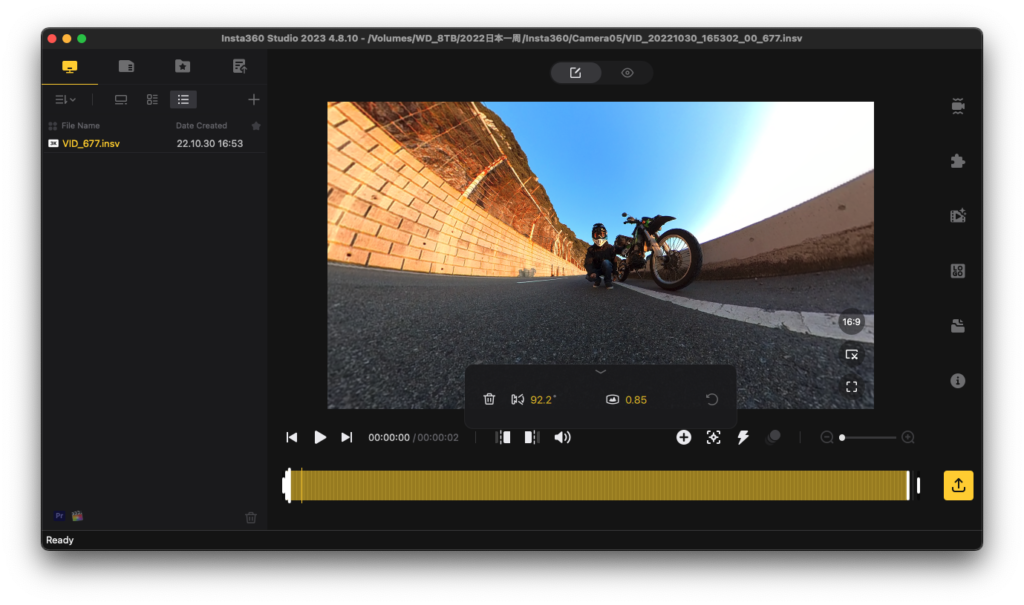
4. 再生速度の変更
3K 100fpsで撮影した動画の場合、デフォルトでスロー再生になっていたと思うのですが、変更したい場合は右側の稲妻アイコンを選択します。
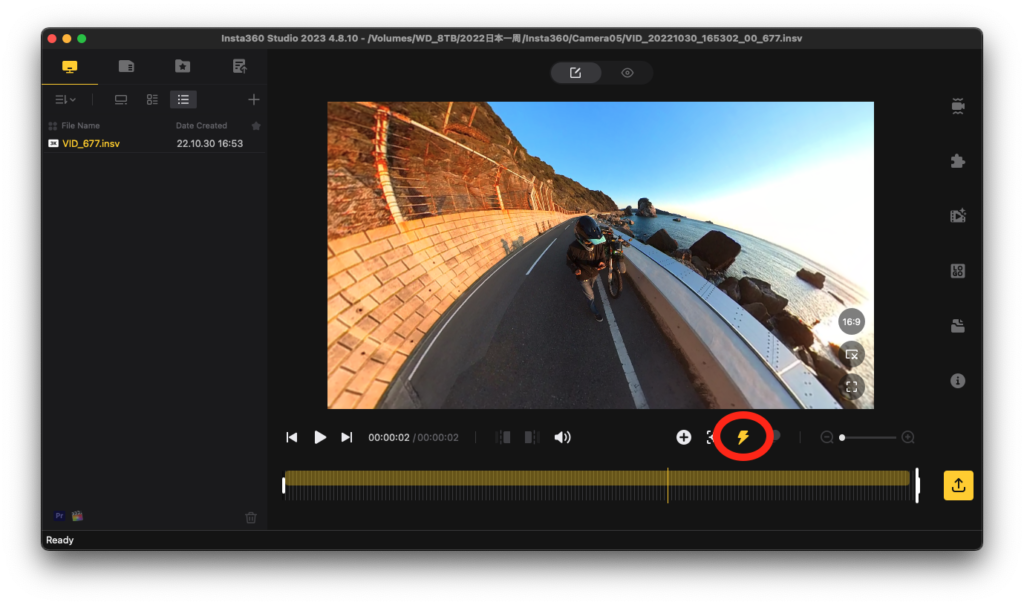
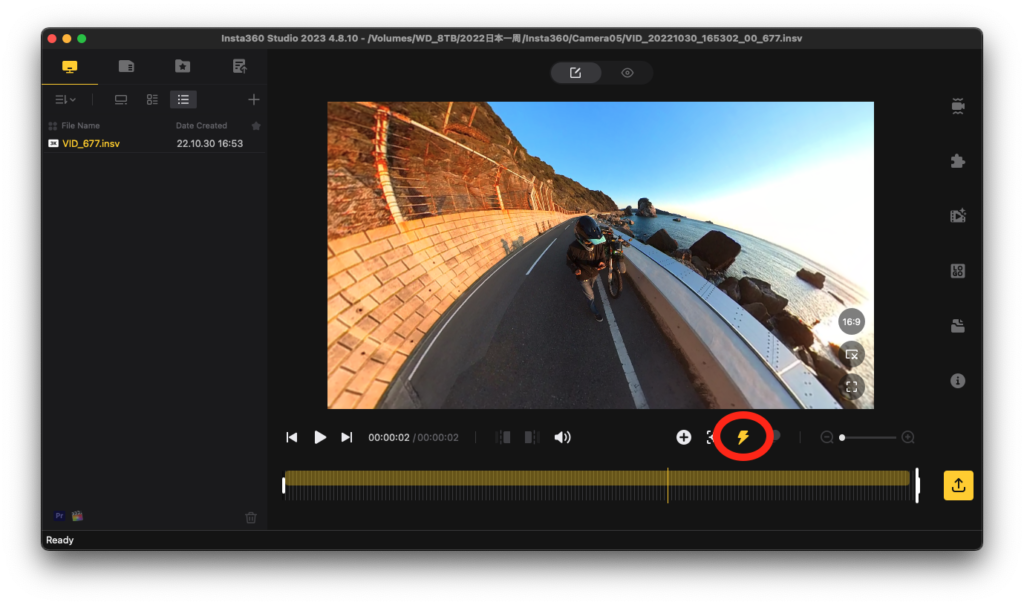
タイムラインのバーを選択し、再生速度を反映したい範囲を塗りつぶします。
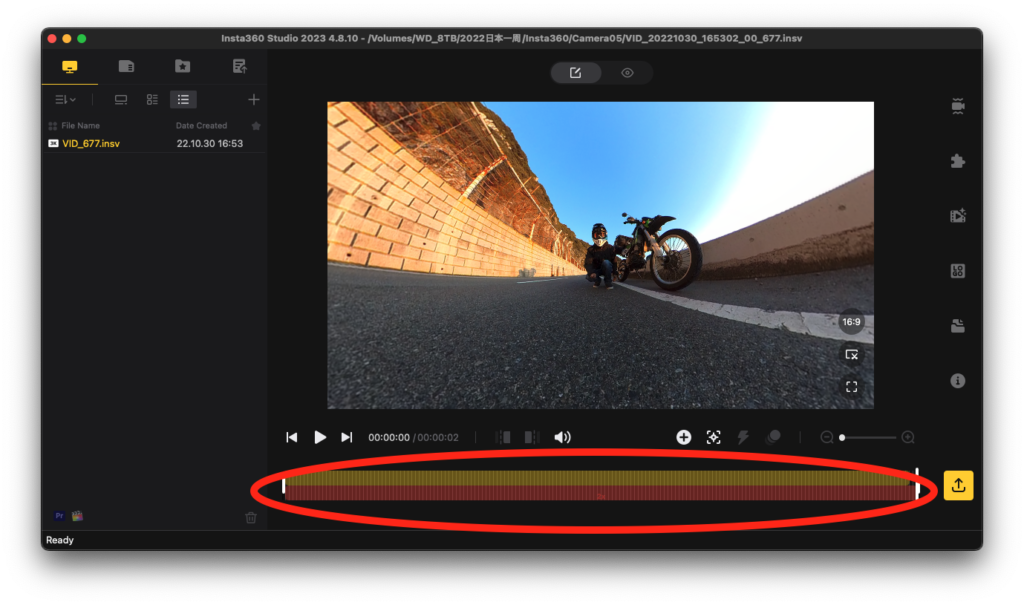
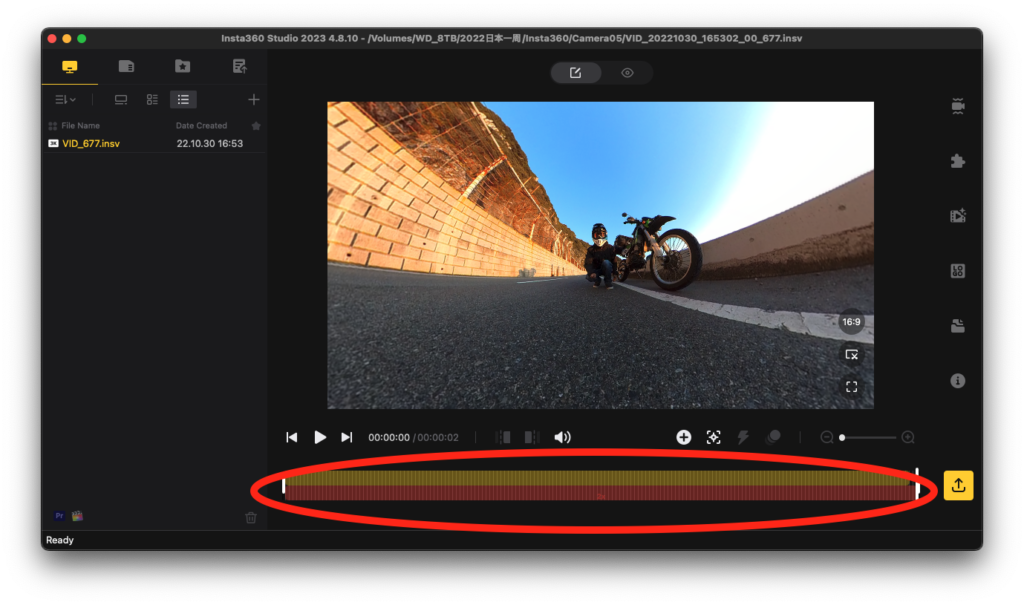
再生速度は1/4〜64倍速まで設定可能です。
今回は1/4のスロー再生に設定します。
(元々こうなっていれば、触る必要ありません)
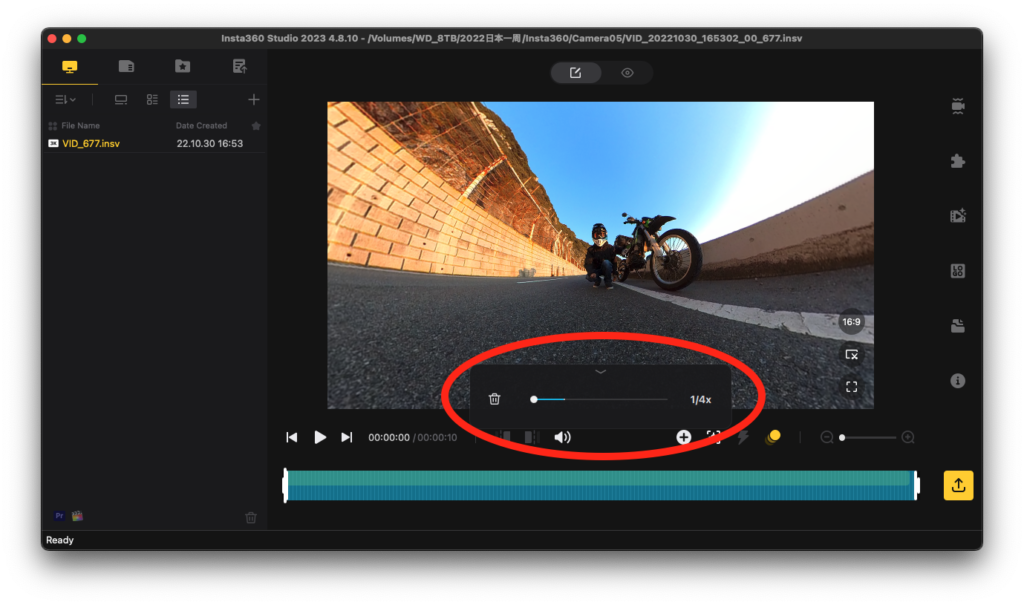
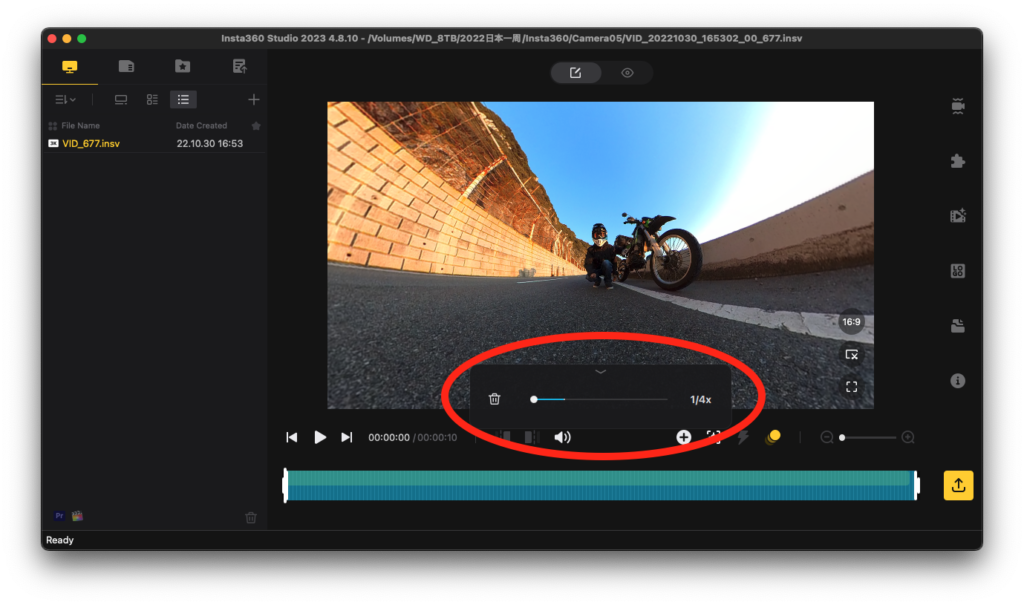
5. 書き出し
画面右下の書き出しアイコンを選択。


エクスポート設定が細かく出来ます。
出力するファイル名や保存場所等を設定します。
ビットレートは200Mbpsまで、フレームレートは25〜100fpsまで設定出来るようです。
高く設定すると保存されるファイルサイズは大きくなりますが、その分映像も綺麗になります。
(僕はほぼMAXで出力しました)
一番下のAIエフェクトは、スマホアプリでの「粒状感の除去」と同じ意味と思われます。
チェックを入れると書き出しに時間がかかりそうです。
好みに応じて設定後、「Start Export」を選択します。
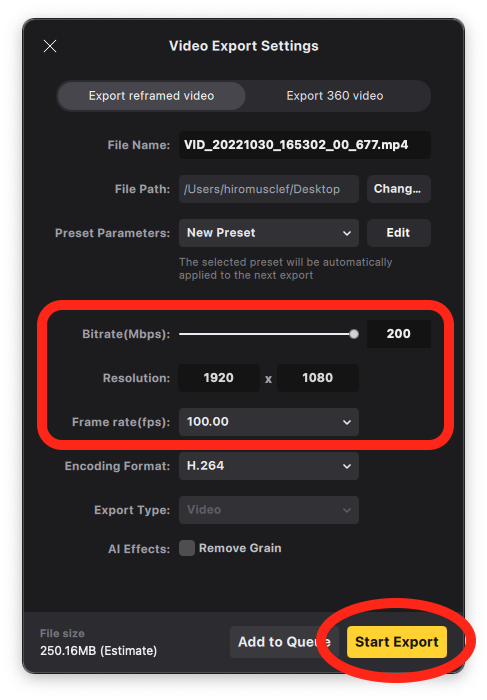
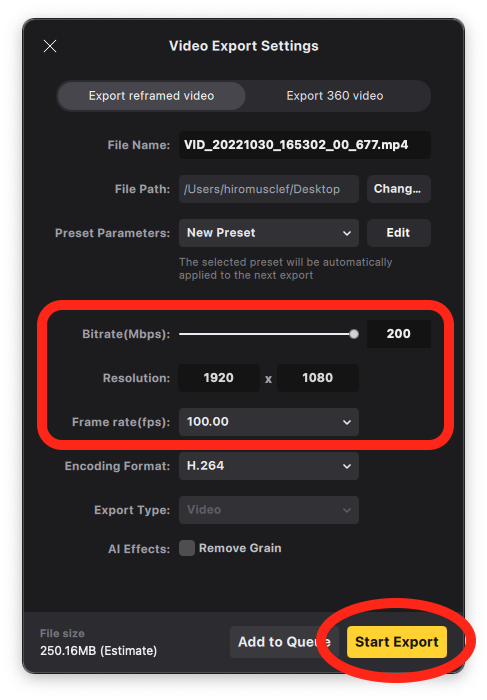
これで画角を変更した動画が出力されます。
キューに加えておいて、複数の動画をまとめてエクスポート…といった事も出来ます。
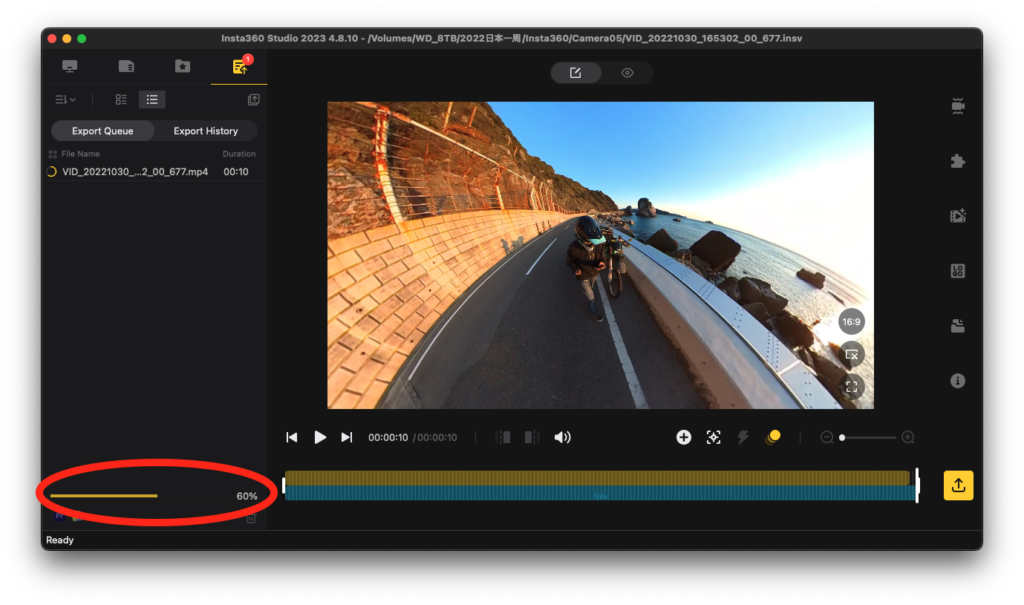
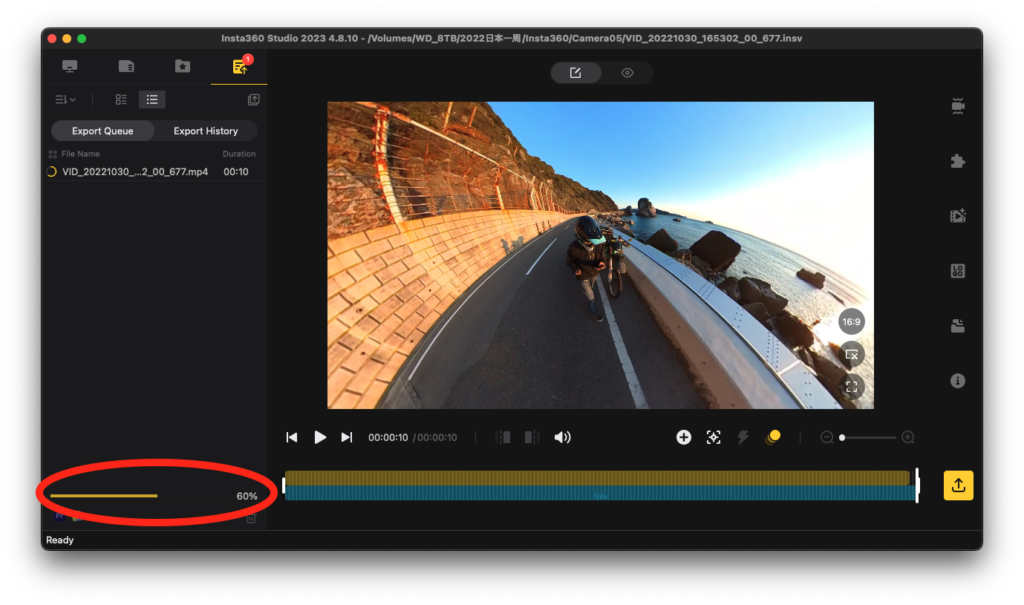
こんな感じの動画が出力されます。
追尾機能のお陰で、自分を中心にフォーカスしてくれます。
スマホ版アプリを使用する場合
スマホ版からもやり方はほぼ同じです。
1. 編集するデータを選択
アプリを起動し、「アルバム」から編集したいデータを選びます。
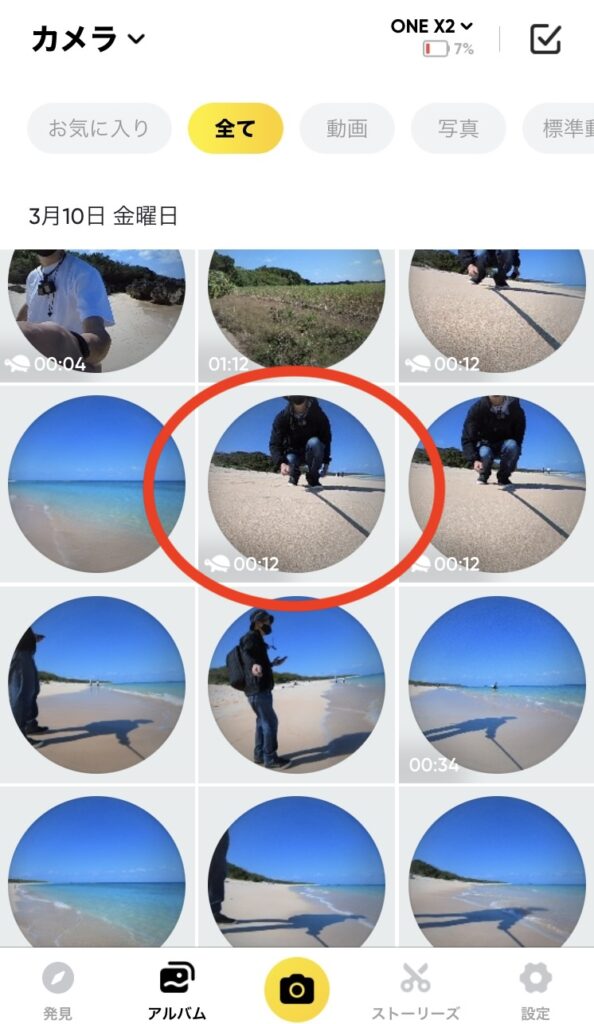
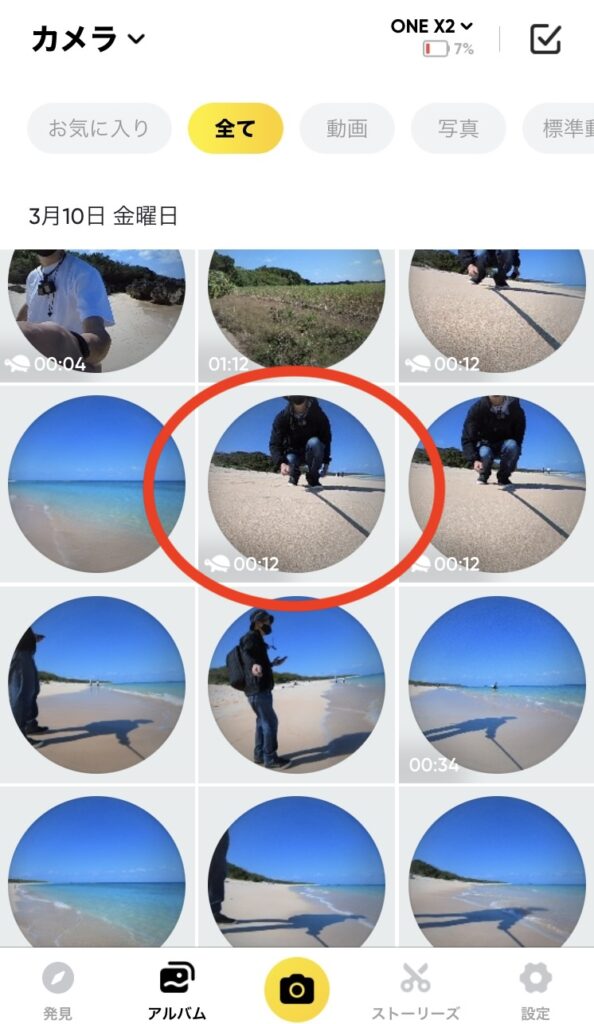
2. 画面比率を16:9に設定
スマホ版の場合、デフォルトは縦向きの映像(9:16)になっています。
普通の動画と同様の画面比率とする為に、比率設定を16:9にします。
(縦向きが良い人はそのままでOK)
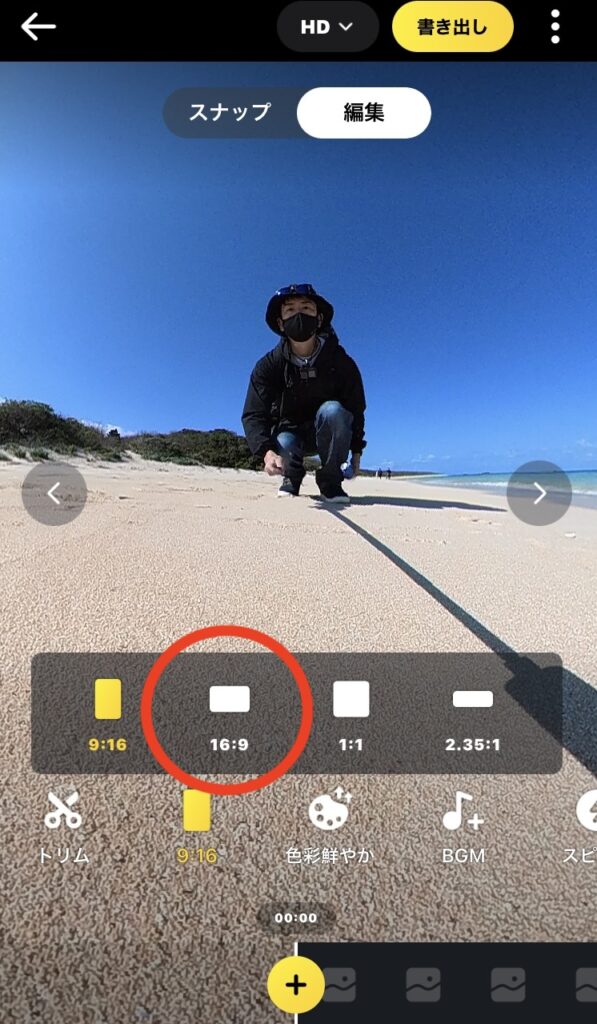
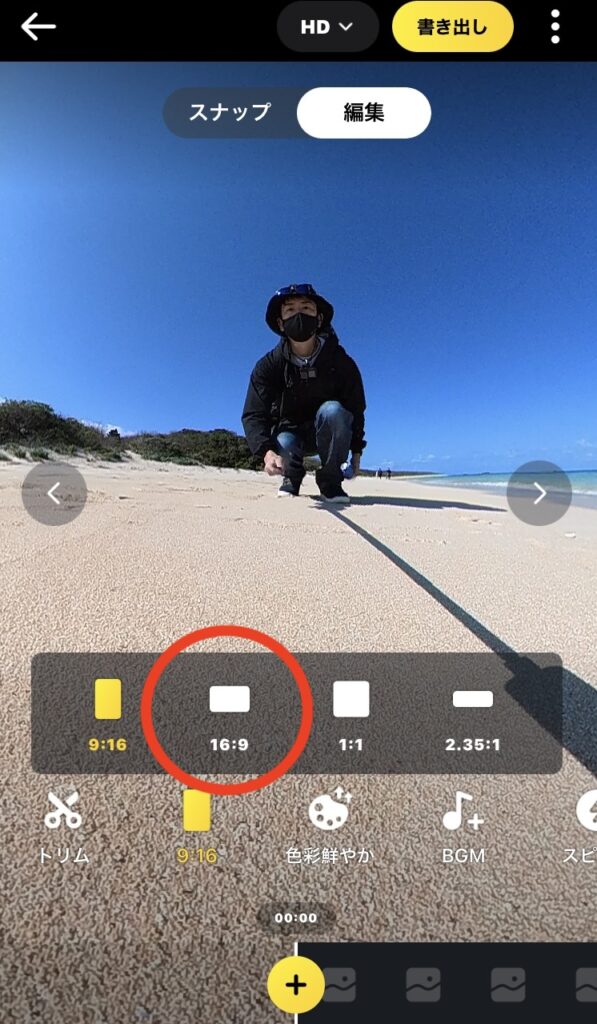
3. 追尾機能を使用する
自分の顔付近に追尾アイコンが表示されていると思います。こちらをタップ。
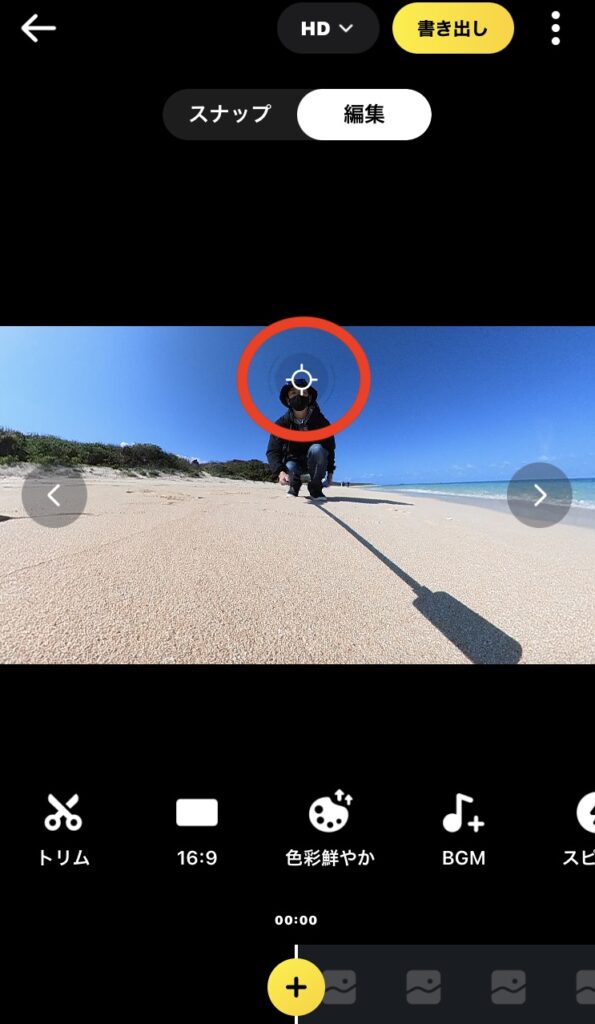
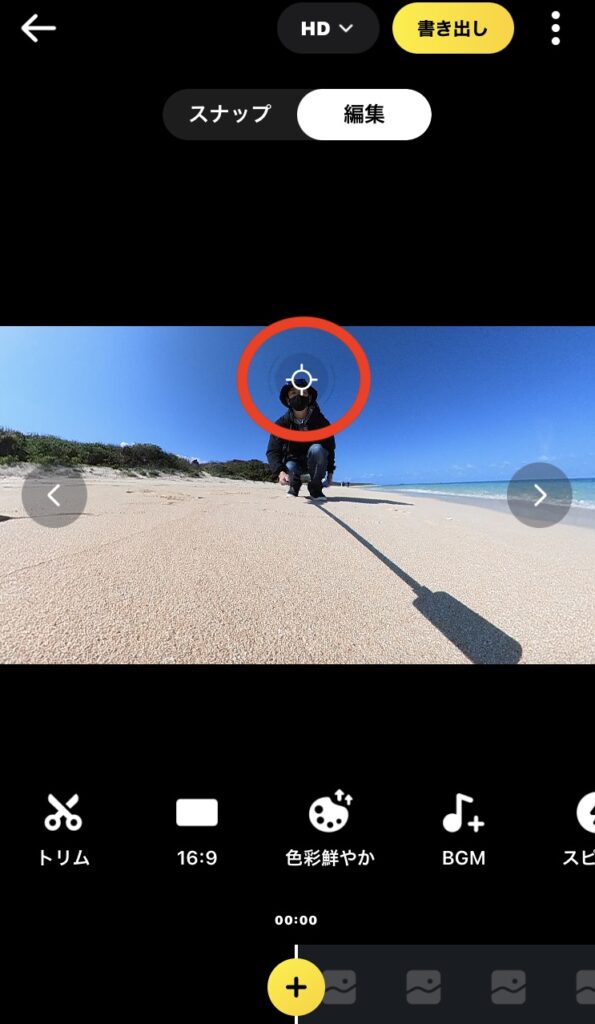
自分を中心に自動で追尾してくれます。
ジャンプが終わったタイミングで「追跡終了」をタップ。
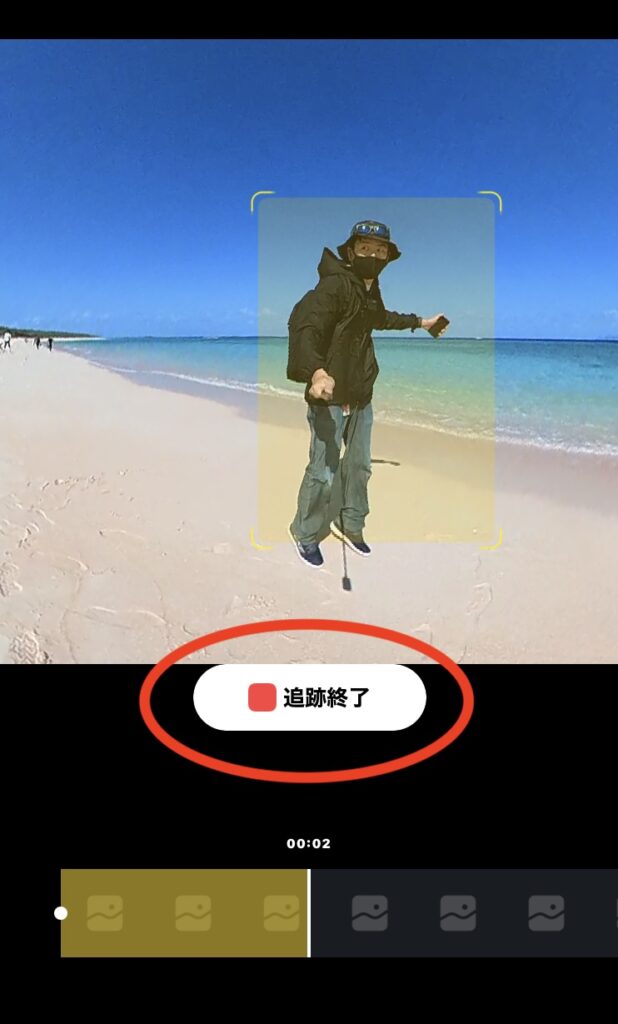
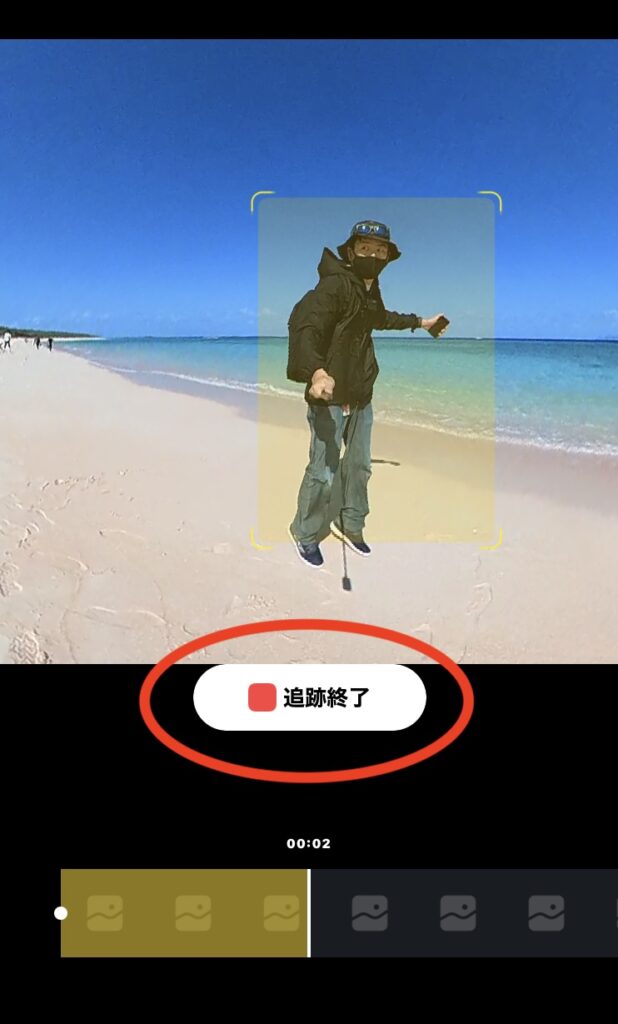
4. 画角を調整
タイムラインのバーを一度タップしてから、
映像の両端をピンチアウトすると引いた視点に設定出来ます。
好みに応じて変更して下さい。
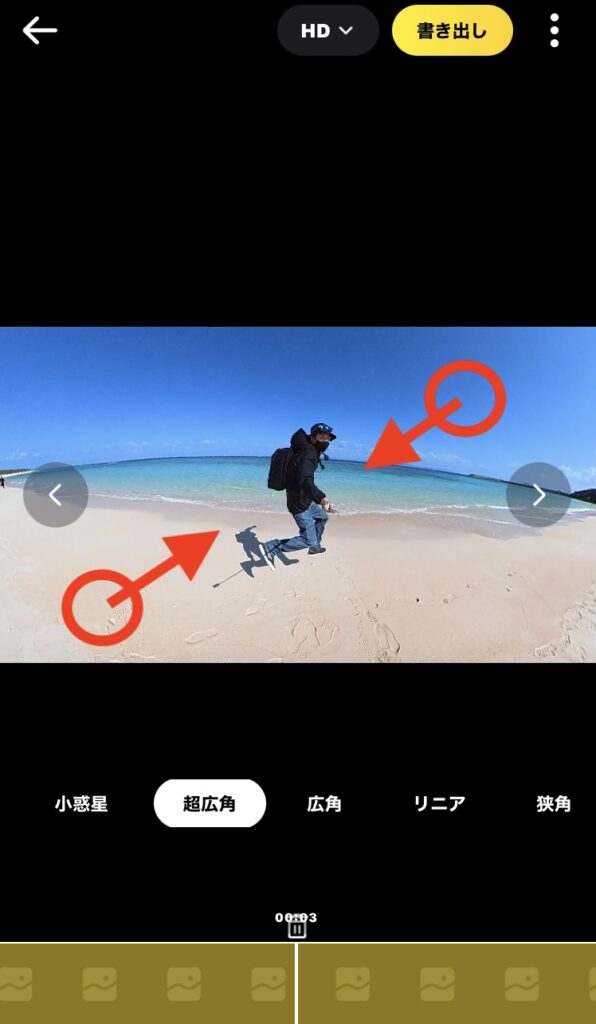
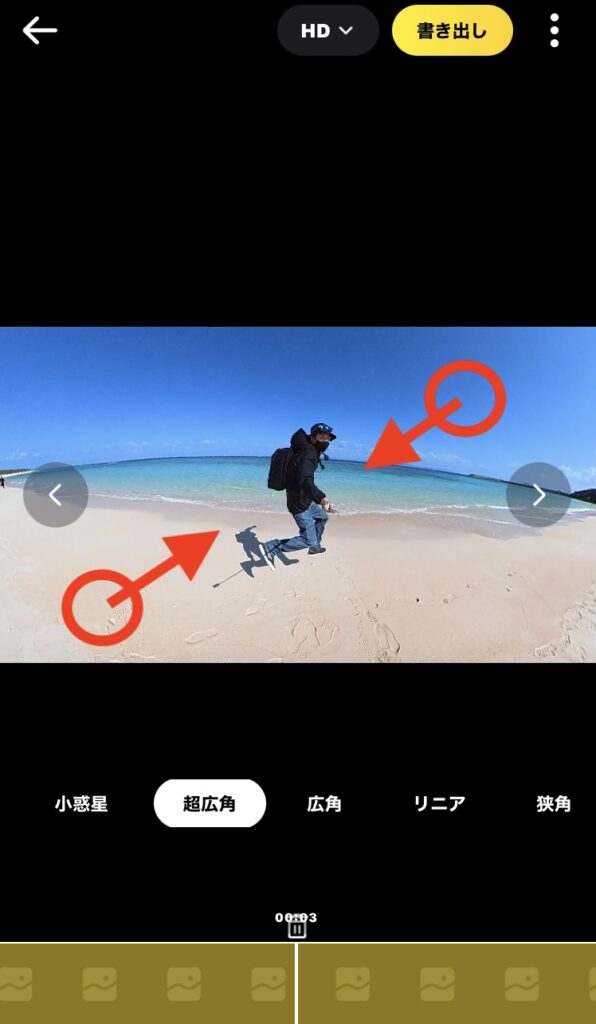
5. 書き出し
「書き出し」を選択して動画をエクスポートします。
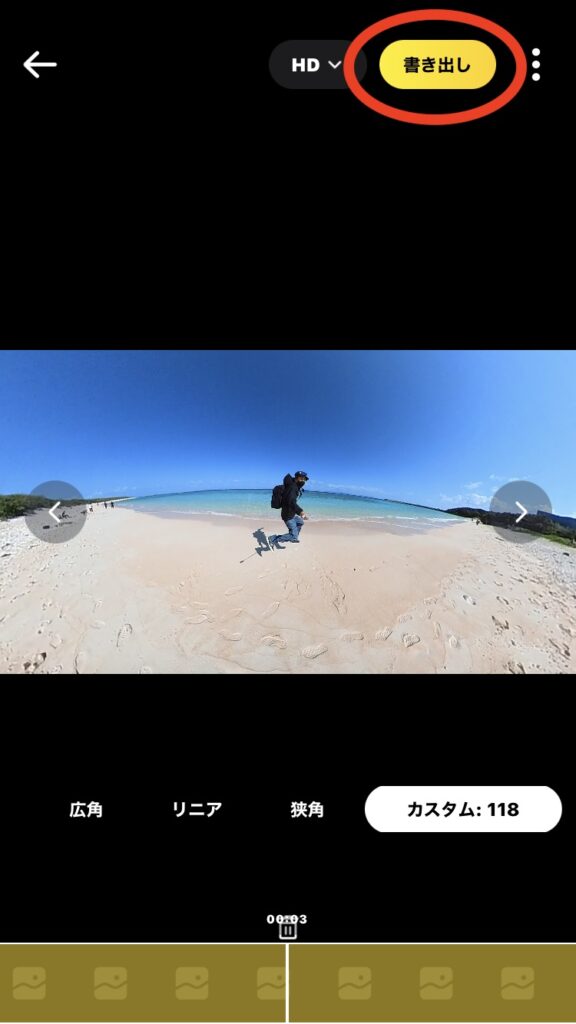
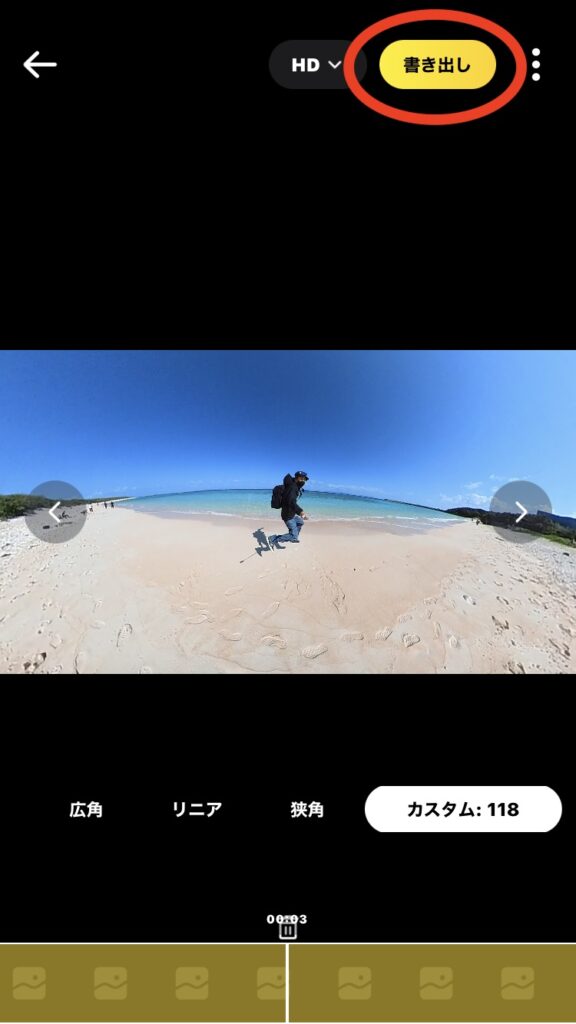
通常は25fpsで書き出されます。
こだわりたい方はカスタムを選択。
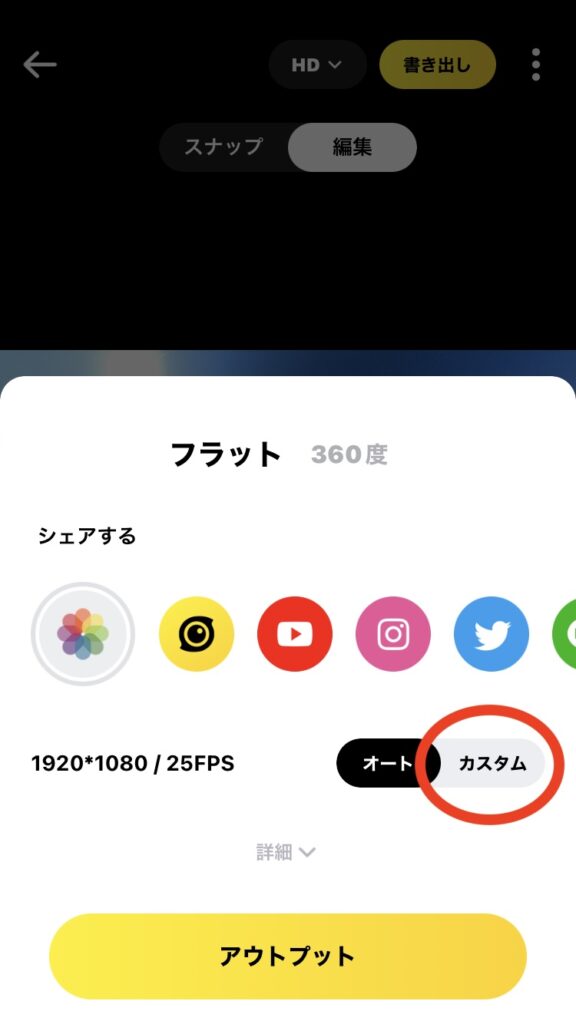
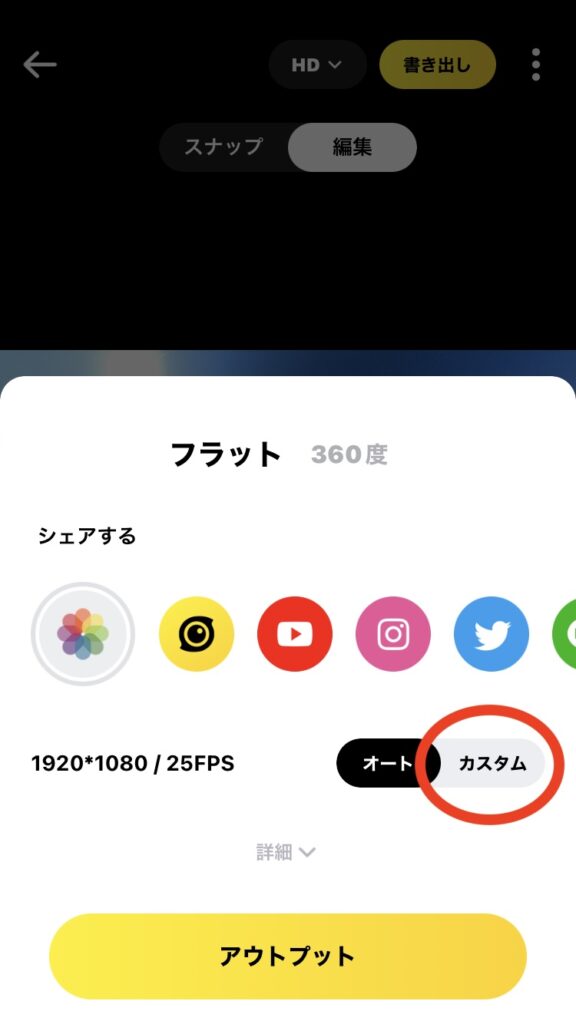
最大50fpsまでフレームレートは上げる事が出来ます。
その分ファイルのサイズは大きくなりますが、滑らかな映像になります。
ビットレートと合わせて上げておくと綺麗になります。
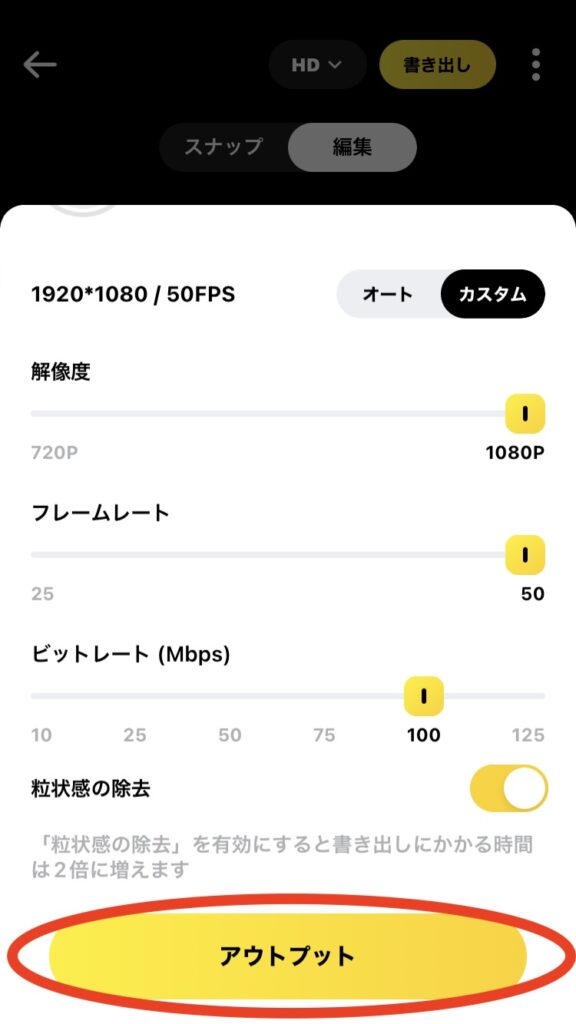
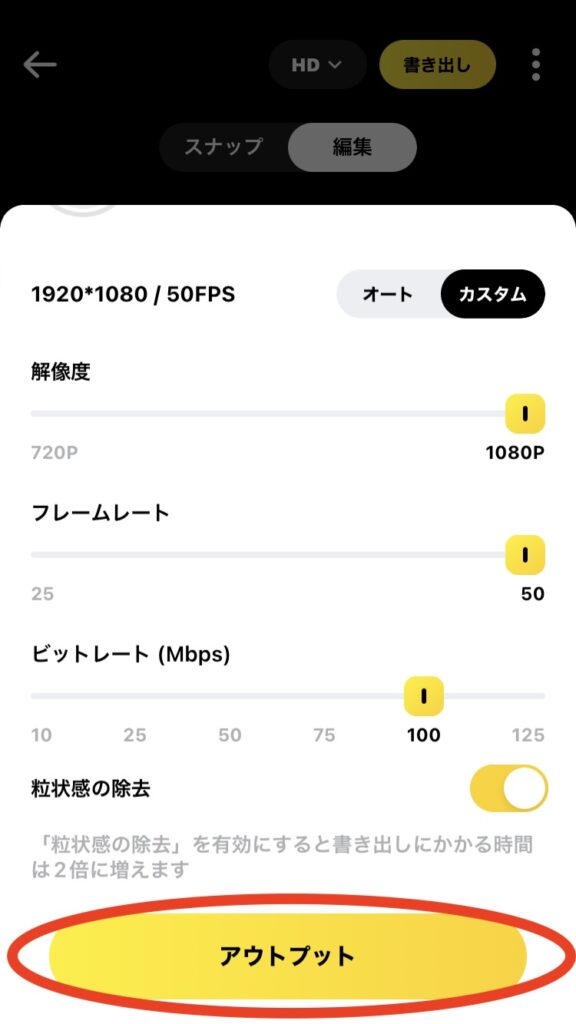
「アウトプット」を選択すれば書き出されます。
「粒状感の除去」を選択すると、書き出しの時間はかかります。
暗所撮影でノイズが気になる時等は使ってみても良いかもしれません。


最終的にこんな感じの映像が出来上がります。
この作業を繰り返し、色んな場所で撮影した短いスローモーション動画を量産していきます。
スローモーション動画を繋ぎ合わせる
トリミングしたスローモーション動画が量産出来たら、
ここから先は別途動画編集ソフトを使用します。
通常の動画編集作業と同じだと思いますので、お好きなソフトを使って繋いで下さい。
動画編集に関して僕はド素人なので、
沖縄旅の40秒ムービーは無料版のDaVinci Resolveを使っています。
使いやすくてお勧め。
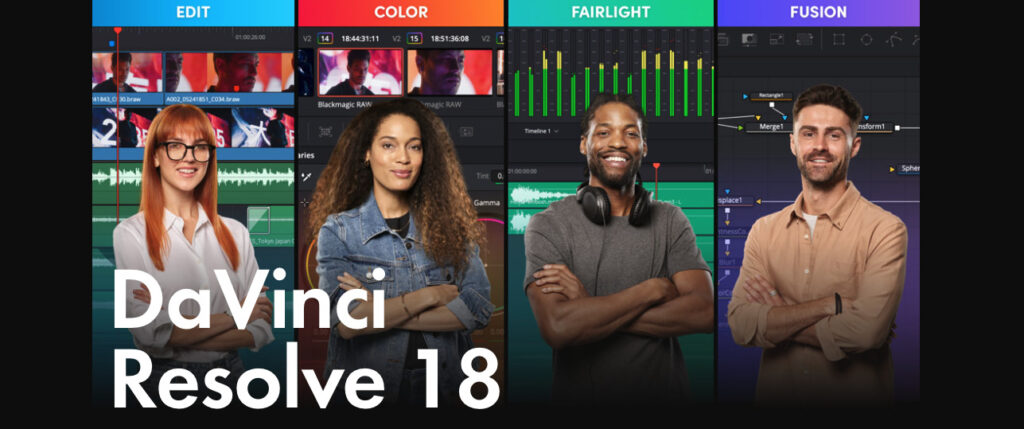
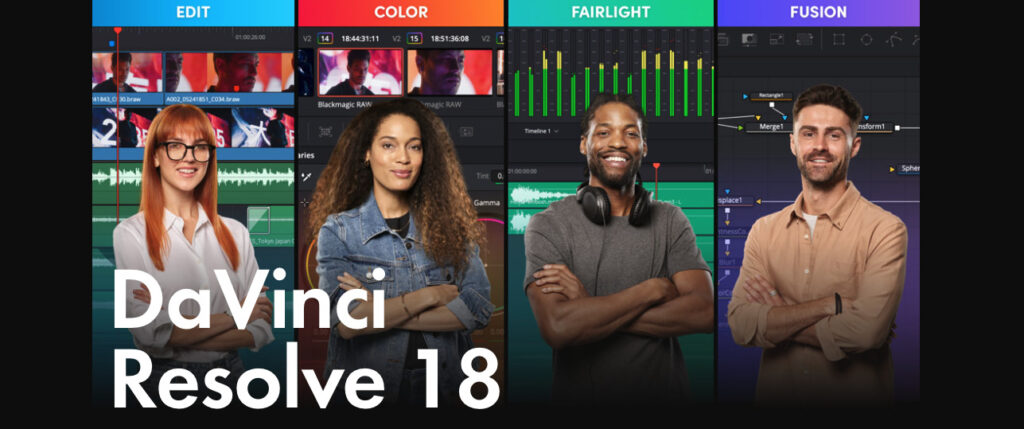
一応insta360アプリからでも編集出来ますが、
スマホから細かく何個もつなぎ合わせるのは大変です。
そしてあまり使い勝手がよくありません。
PCの使用、別ソフトの使用をお勧めします。
編集の際のポイントは、
ジャンプ時の頂点のシーンだけを短く切って繋いでいくこと。
ずっと浮いてるような感じになっていきます。
そうすると1シーンあたり1秒ぐらいにしかなりません。
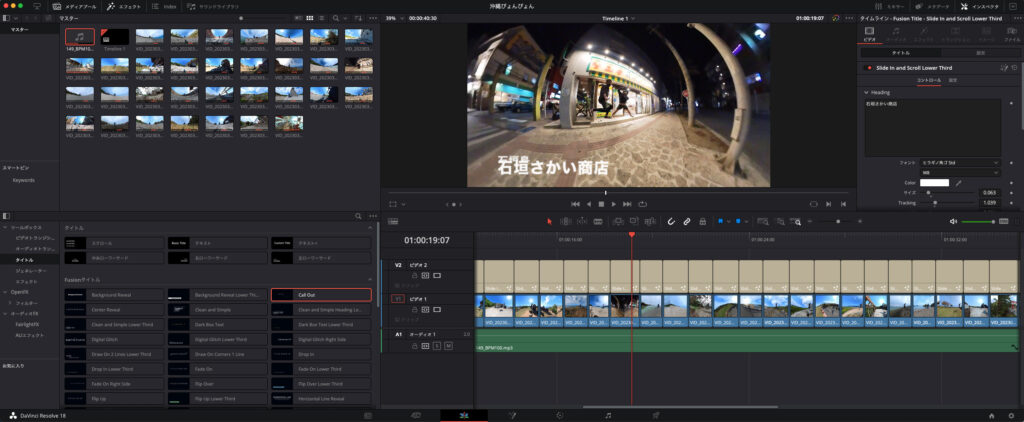
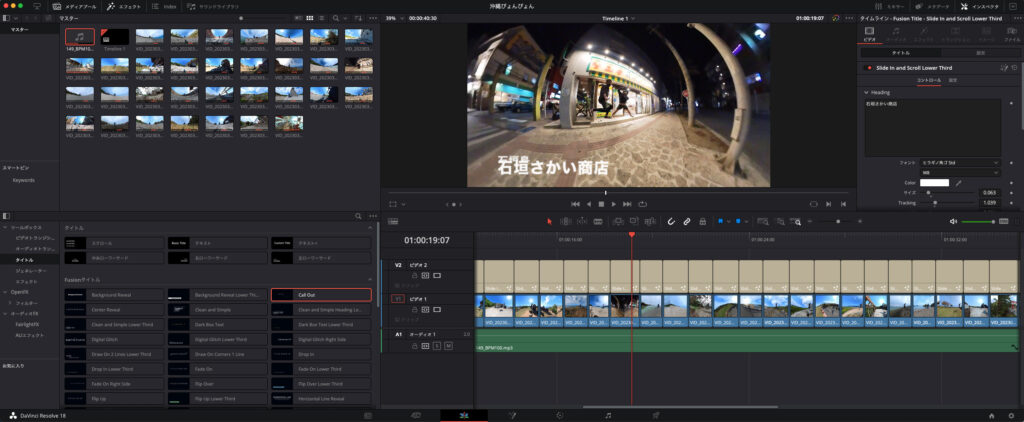
ロマン溢れる撮影方法
撮影から編集までの大きなポイントをまとめると、こんな感じです。
- 自撮り棒を伸ばし、3K 100fpsで撮影する
- 撮影はジャンプしながら真横に自撮り棒を振る
- 編集はinsta360アプリから追尾機能を使う
- 枚数が必要な為、色んな場所で飛ぶ
- 恥ずかしがらない(重要)
撮影自体はお手軽で簡単ですね。
しかしこの動画、撮った数が少ないと一瞬で終わってしまう為、
出来るだけ多く映像を溜めて繋ぐ必要があります。
映像を撮り溜めるのは結構大変なのですが、
最後にこれらを繋いで纏める段階になって初めて、撮影者にとって感慨深い映像に生まれ変わります。



編集は大変ですが、後から「色んな所で飛んだ甲斐があったわ…」としみじみ感じます
真面目な話、一人旅してる人にはかなりアリな撮影方法だと思います。
普通の写真よりも思い入れが深くなるというか、思い出補正が一段上がります。
旅仲間と一緒に飛べたりすると、なお良しです。
(一緒に飛んでくれた旅人には感謝…!)
場所によっては撮影が恥ずかしかったりもしますが、
勇気を出して初ジャンプをキメて欲しい。
そして色んな場所でinsta360と共に飛んで頂きたい…!
…いつにもなく熱く語ってしまいましたが、
このロマン溢れるinsta360ぴょんぴょん動画、
撮影の挑戦者が現れる事を願っています。
もし「同じ撮影方法で撮ってみたよ!」っていう人が居たら、コメントで教えて欲しいな…(観に行きます)
よろしくどうぞ。


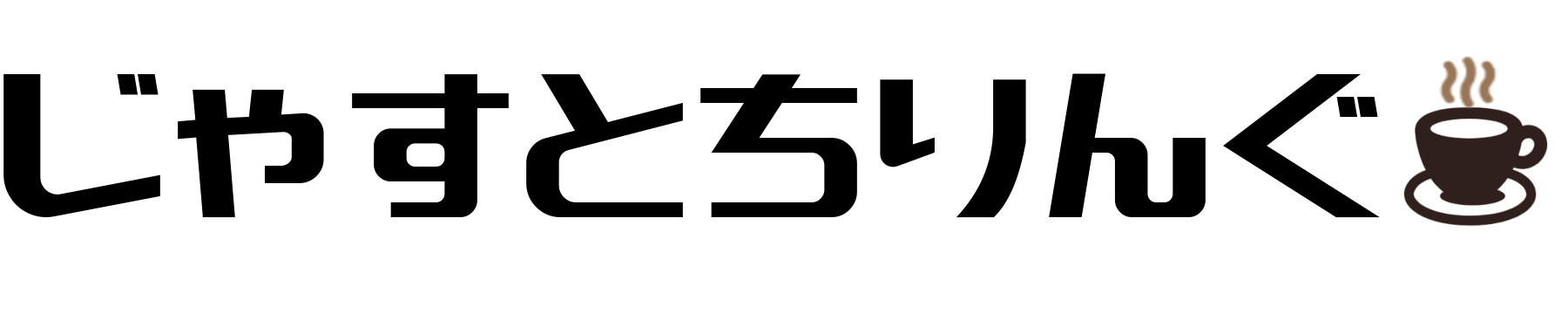






コメント